PS的功能还是挺多的,使用它的人也越来越多了,下文就是利用ps为gif添加logo的详细教程,一起来学习一下吧,希望能够帮助到大家。
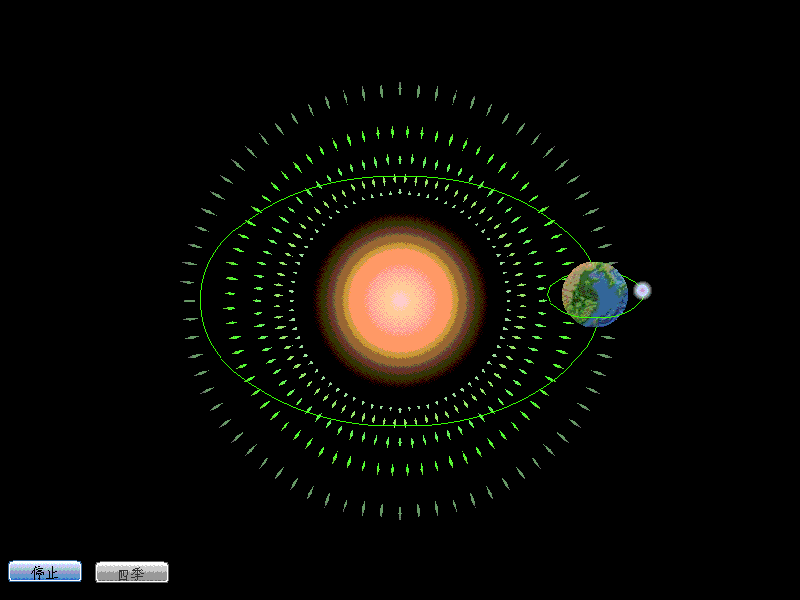
1、首先打开Photoshop cs5,执行文件--打开命令,打开一副gif动态图片。
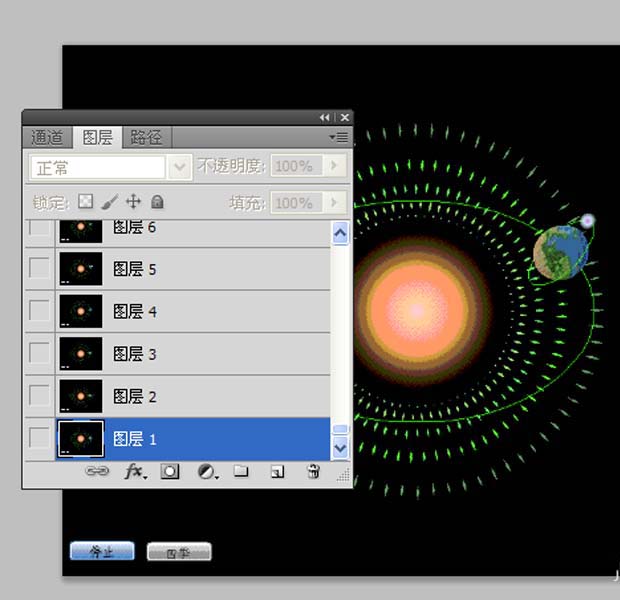
2、为了方便存储,选择工具箱里的裁剪工具,设置大小为800*600,对图片进行裁剪。
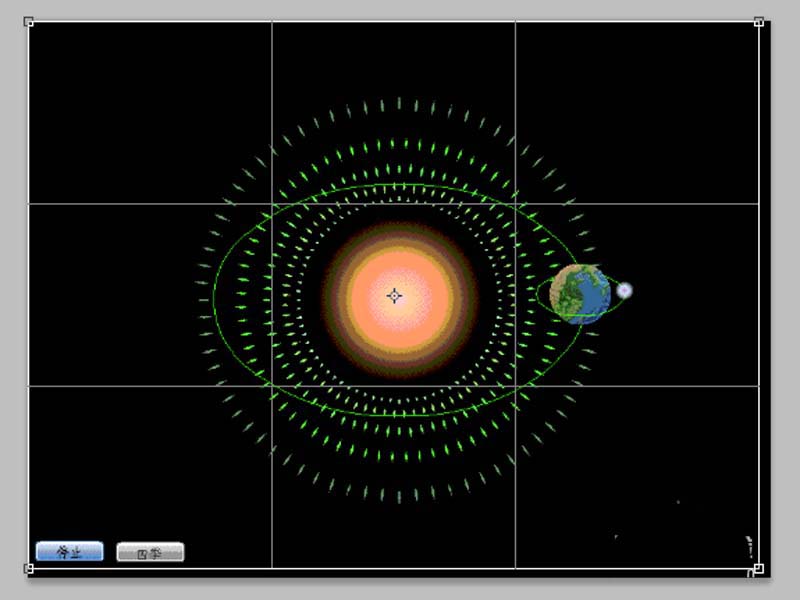
3、在图层面板中最上面创建空白图层,选择文字工具,输入文字内容,设置字体为草檀斋毛泽东字体,字号为50.
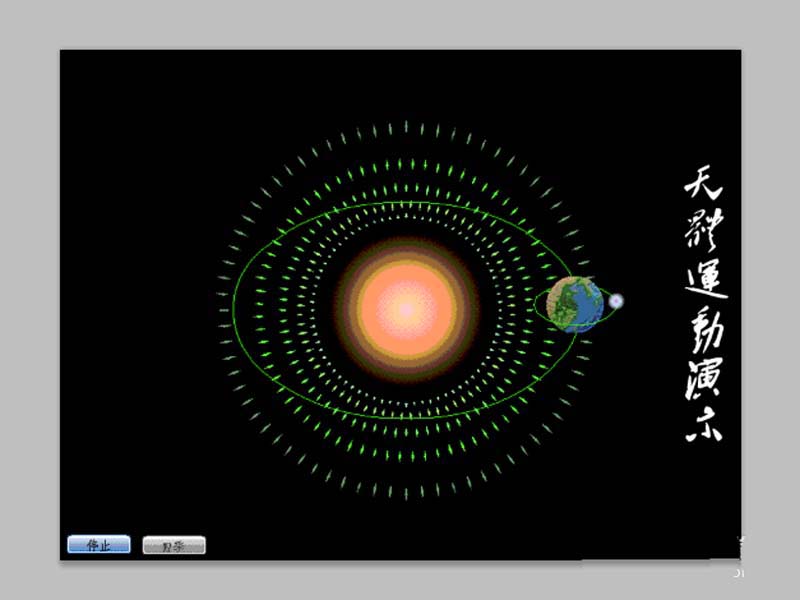
4、执行窗口-动画命令,调出动画对话框窗口,播放动画查看效果。
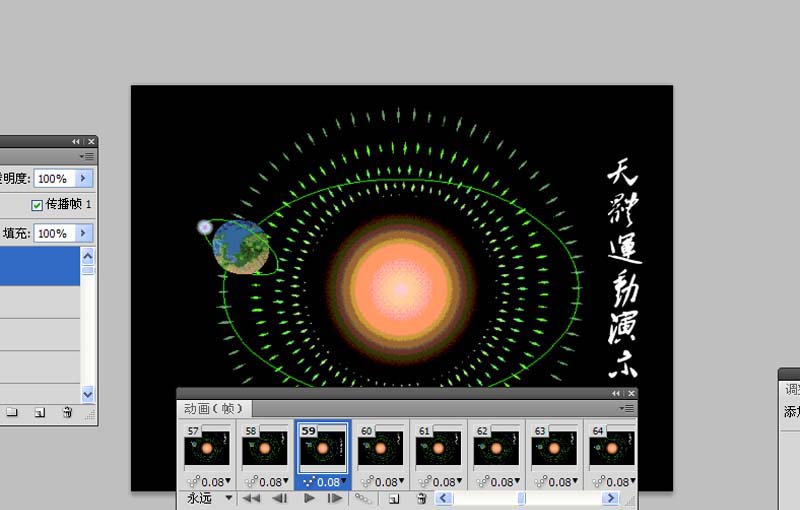
5、执行文件--存储为web和设备所用格式命令,将文件保存为gif格式即可。
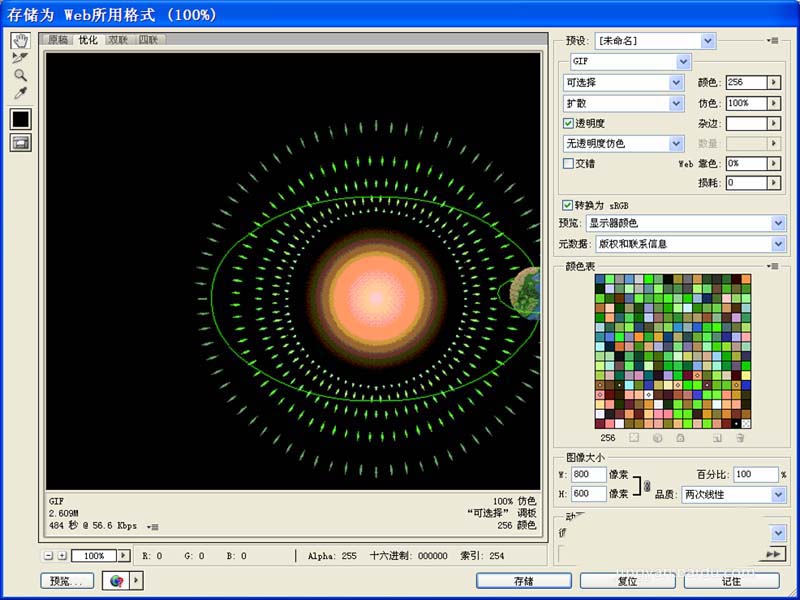
6、为了方便日后编辑,执行文件-存储为命令,输入文件命令,保存在桌面即可。
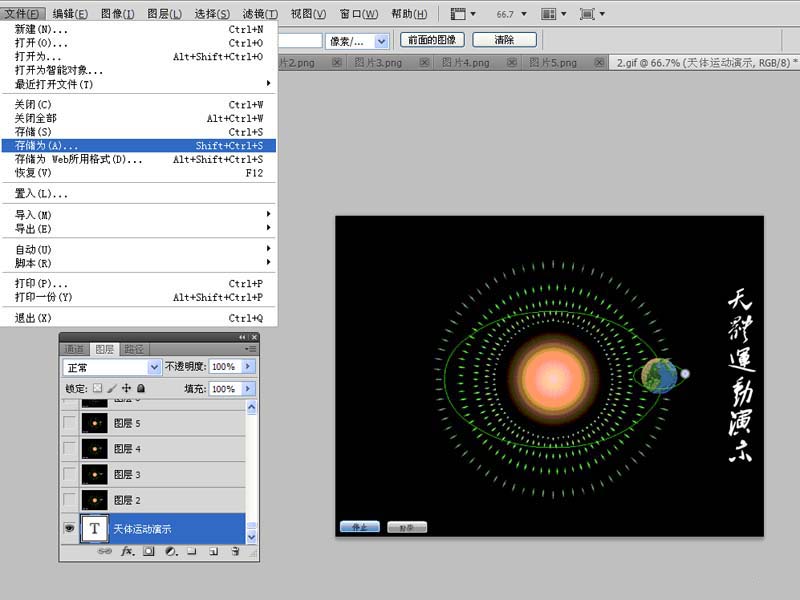
上文就是小编带来的利用ps为gif添加logo的详细教程,你们都学会了吗?
 天极下载
天极下载































































 微信电脑版
微信电脑版
 火绒安全软件
火绒安全软件
 腾讯电脑管家
腾讯电脑管家
 向日葵远程控制软件
向日葵远程控制软件
 万步网客户端
万步网客户端
 钉钉电脑版
钉钉电脑版
 自然人电子税务局(扣缴端)
自然人电子税务局(扣缴端)
 微信最新版
微信最新版

